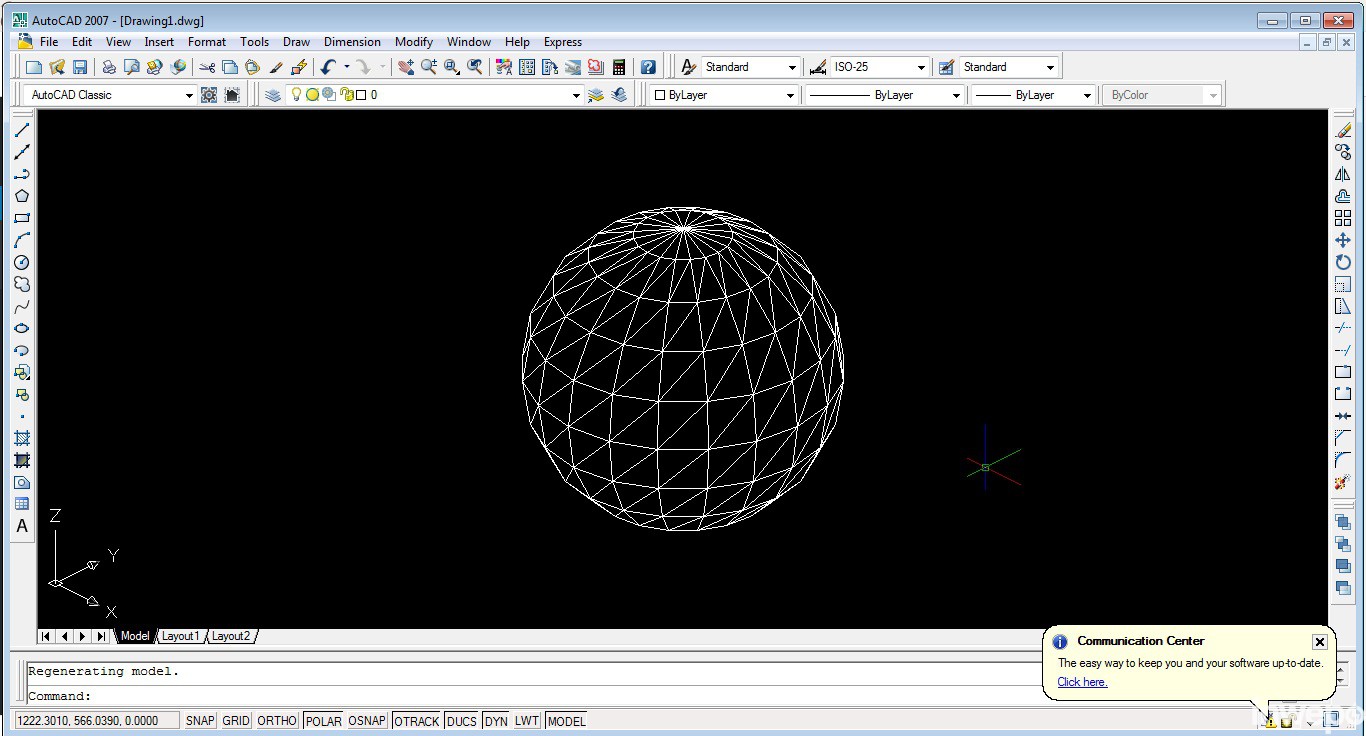Tutorial kali ini kita kan mencoba membuat objek 3d pada aplikasi Autocad, pada autocad 2008 dan diatasnya objek 3d ini bisa langsung digunakan dengan mudah. tetapi untuk pengguna Autocad sebelum 2008 atau pengguna Autocad 2007 dan sebelumnya jangan khawatir, disini Inwepo akan menjelaskan cara membuat objek 3D pada Autocad 2007 dengan mudah.
Berikut tutorial cara membuat Objek 3d di Autocad :
Langkah Pertama :
Buka aplikasi Autocad dan buat gambar sesuai yang ingin dibuat 3d, contohnya disini membuat sebuah box dengan menggunakan perintah “BOX” ukuran “20,20,20”
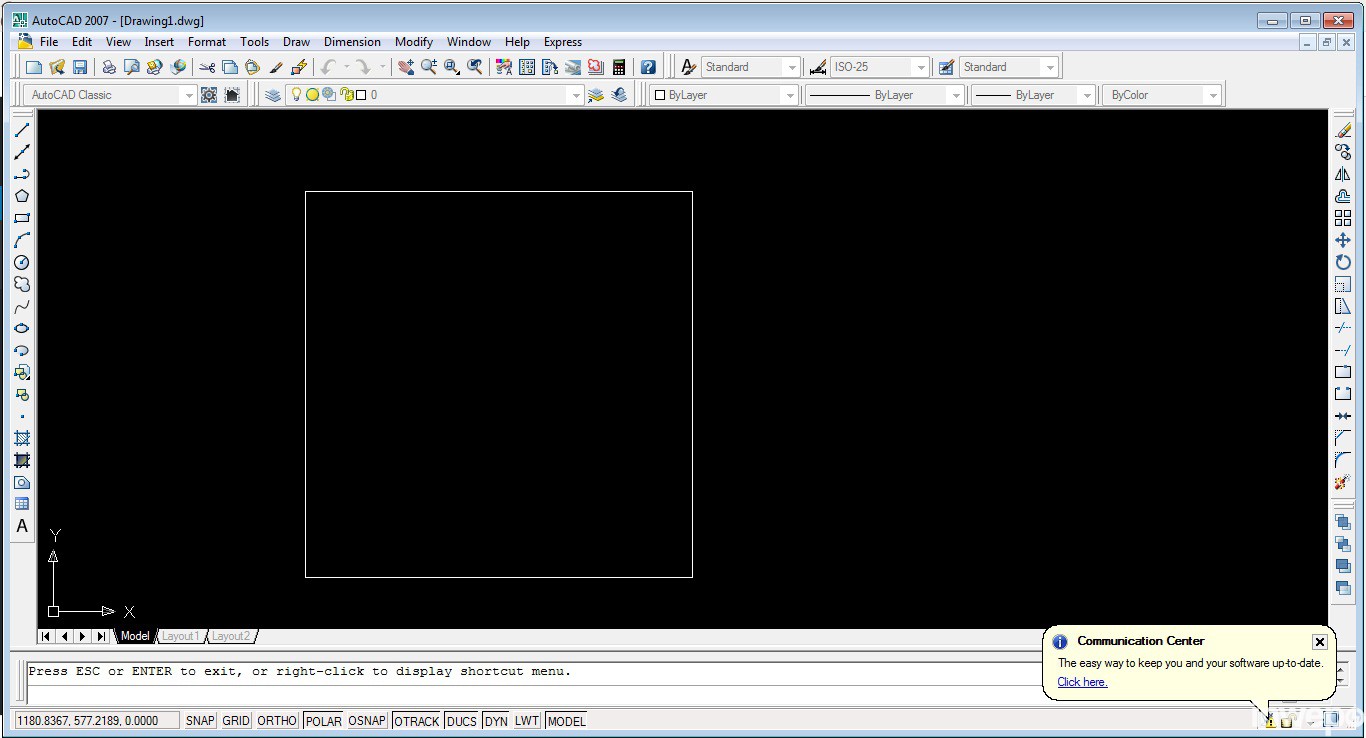
Langkah Kedua :
Masukan perintah “DDVPOINT” pada kolom comand untuk menampilkan dari sudut mana kita akan melihatnya.
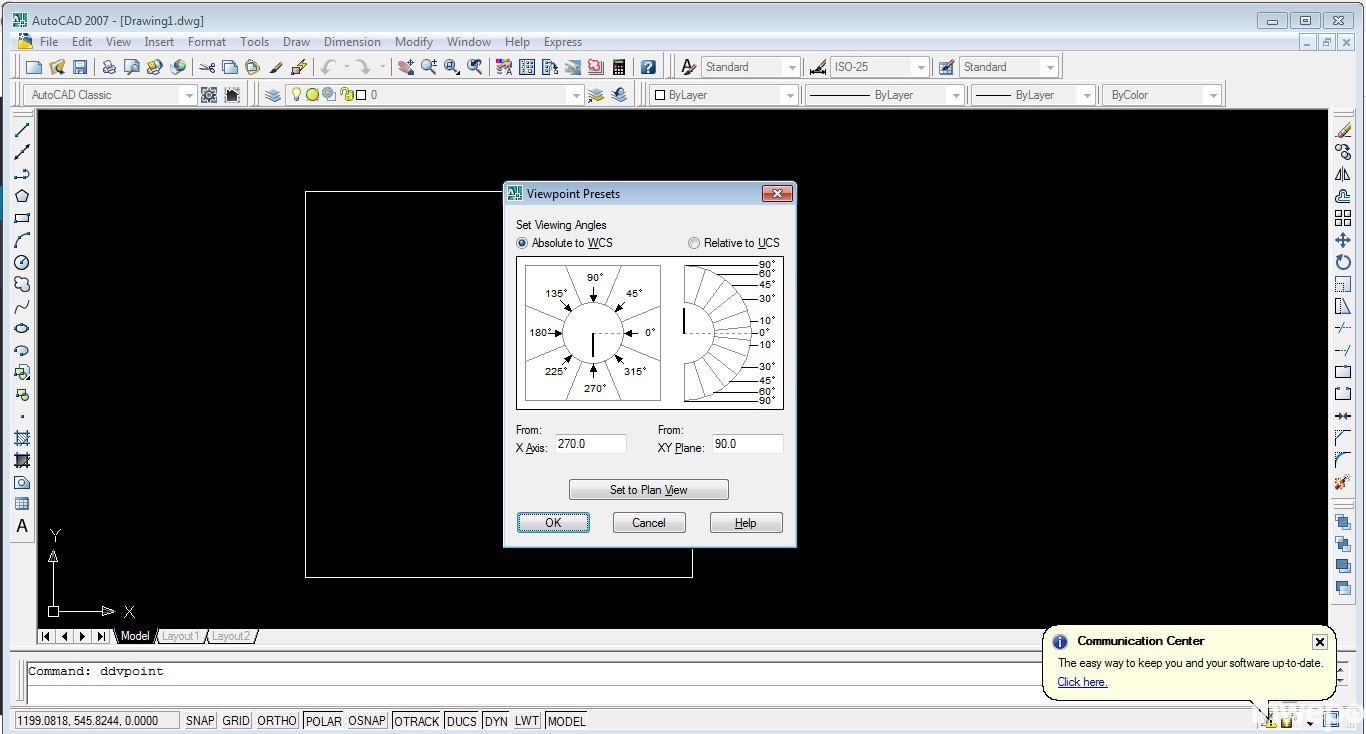
Langkah Ketiga :
atur ukuran sudut pandang dan kemiringan pada objek tersebut, disini sebagai contoh sudut pandang 315 derajat dan kemiringan 30 derajat, kemudian klik Ok.
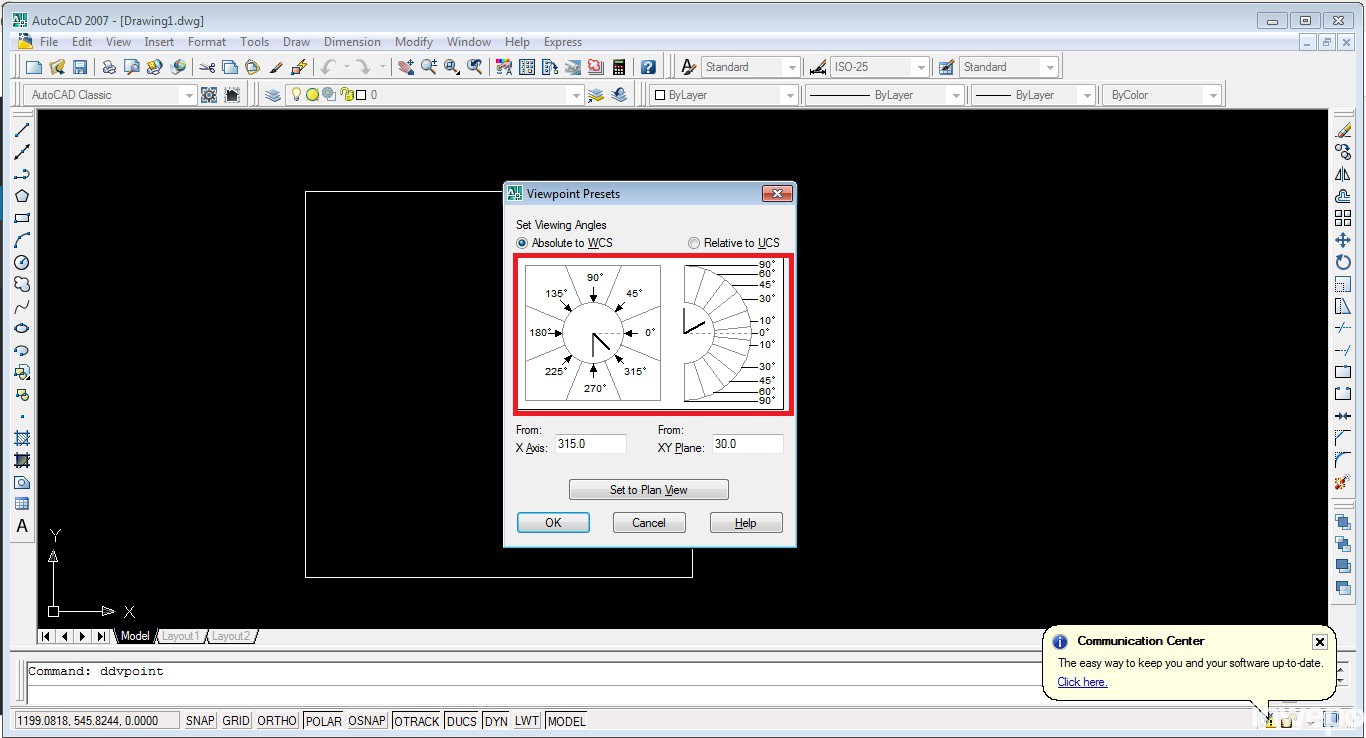
dan berikut hasil yang didapatkan.
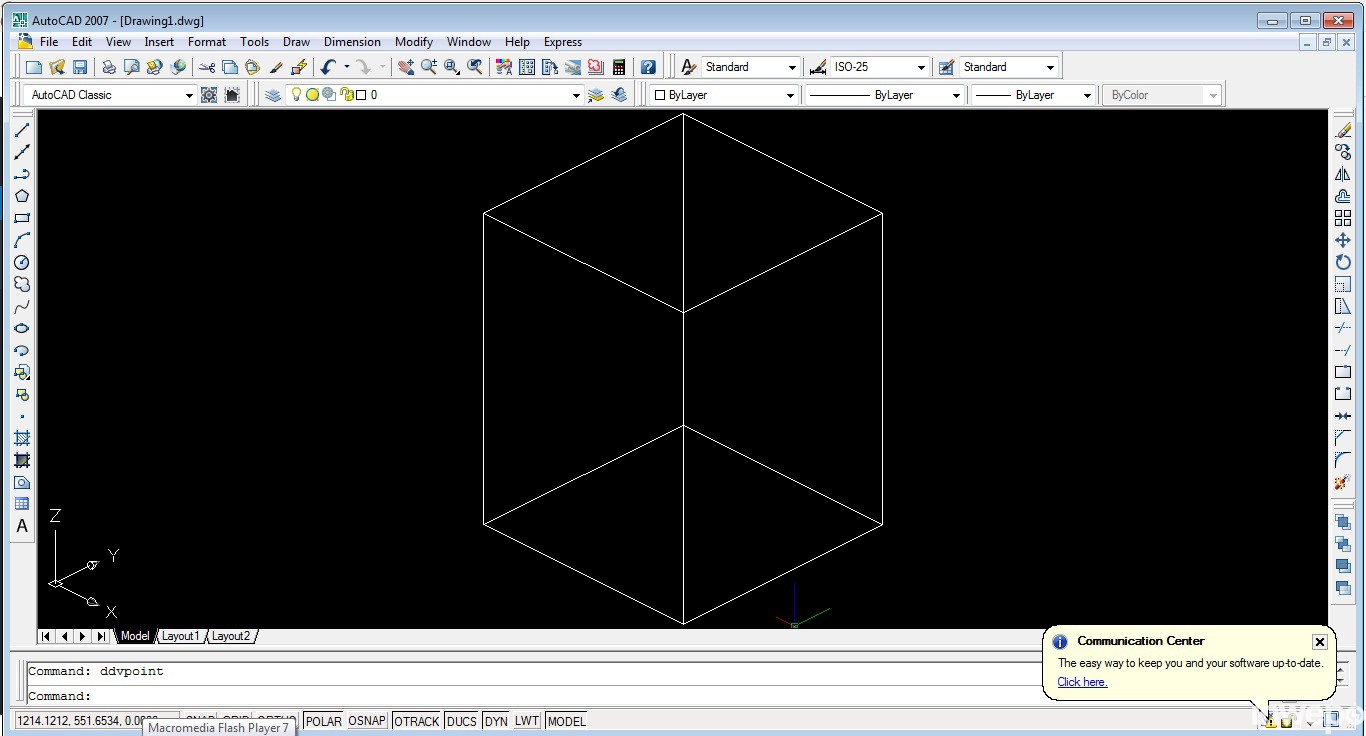
masih terlihat belum seperti 3d karena garis-garis yang ada di belakangnya masih terlihat.
Langkah Keempat :
agar objek terlihat benar-benar terlihat 3d dimensi lakukan perintah “HIDE” pada kotak Comand agar garis-garis belakang terhiden atau tertutup sehingga akan tampak nyata 3d.
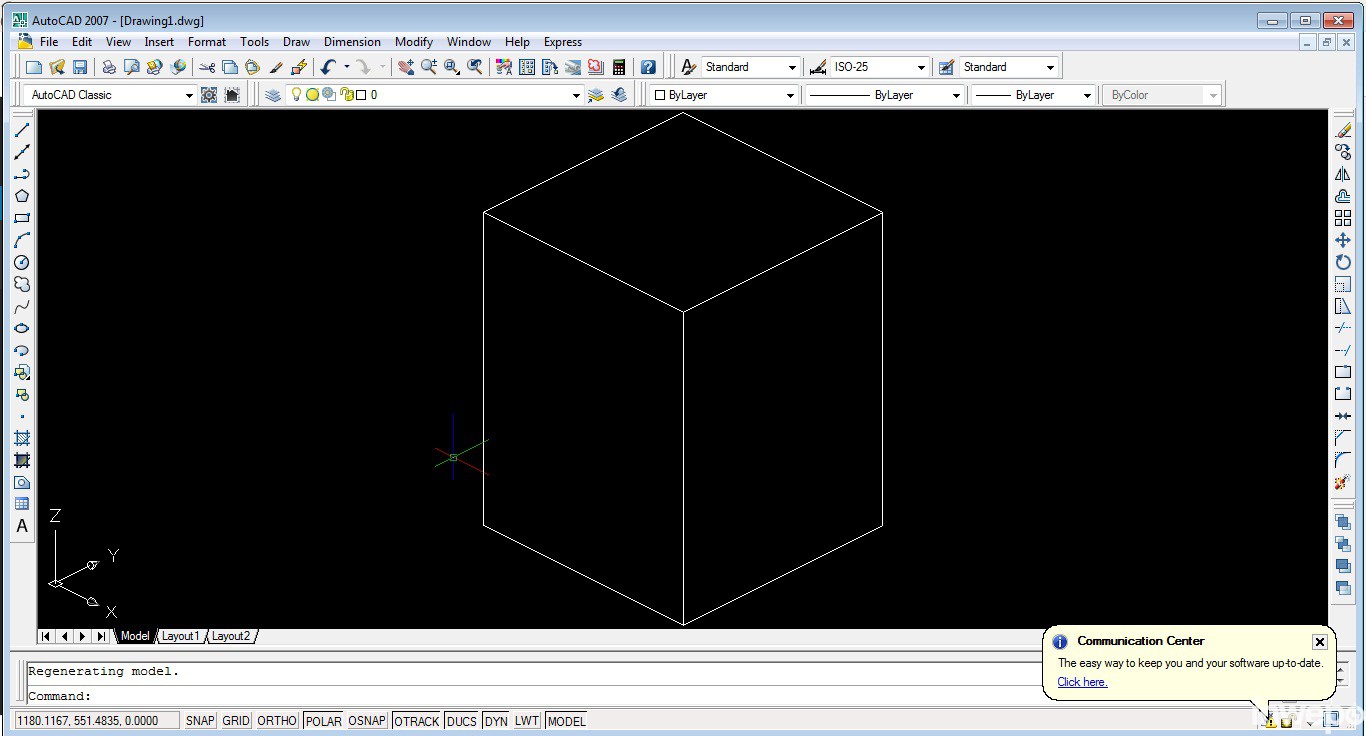
Maka akan tampak terlihat 3d, objek-objek lainpun bisa dilakukan dengan cara tersebut seperti contohnya cylinder, torus, pyramid, sphere dan juga lain-lain. sebagai contoh lain dibawah ini adalah objek sphere atau bola dengan dilihat secara sudut pandang 3d. hasilnya seperti di bawah ini :